在 Viva Connections 儀錶板中使用 Topics 卡片
注意事項
Topics 將於 2025 年 2 月 22 日淘汰。 深入瞭解即將 Topics的變更。
使用 Topics 卡片來鼓勵知識探索、參與和共用。 Topics 有兩個不同的卡片可用於 Viva Connections 儀錶板。 Viva Connections 是個人化的員工體驗,可呈現整個組織最重要的內容和工具。 深入瞭解 Viva Connections 以及如何設定儀錶板。
Topics 卡片
針對兩個不同的意圖,有兩個不同的 Topics 卡片。 Topics 貢獻卡片可用來聯繫已知知識資源擁有者且已參與知識領域的人。 Topics 和知識領域會根據檢視者的興趣、目前的專案和專業知識,動態顯示在卡片中。 Topics 探索卡片可用來檢視想要深入瞭解或參與主題之人員的主題和知識領域。 Topics 和知識領域會根據查看器的興趣、目前的專案和專業知識,動態顯示在卡片中。
Topics 參與卡片
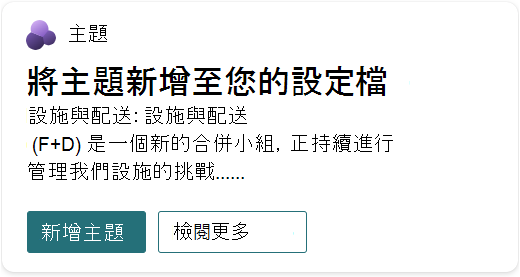
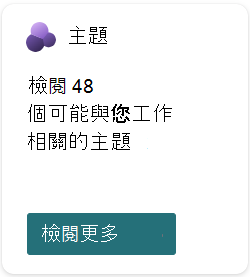
貢獻卡片可用來聯繫已知知識資源擁有者且已經參與知識領域的人。 Topics 和知識領域會根據檢視者的興趣、目前的專案和專業知識,動態顯示在卡片中。 當檢視者使用參與卡片時,他們會看到快速檢視,讓他們接受或拒絕主題關聯建議。 按兩下主題名稱或資源,會將用戶導向至主題頁面,讓他們可以在其中檢視並參與主題。 深入瞭解如何編輯現有的主題。
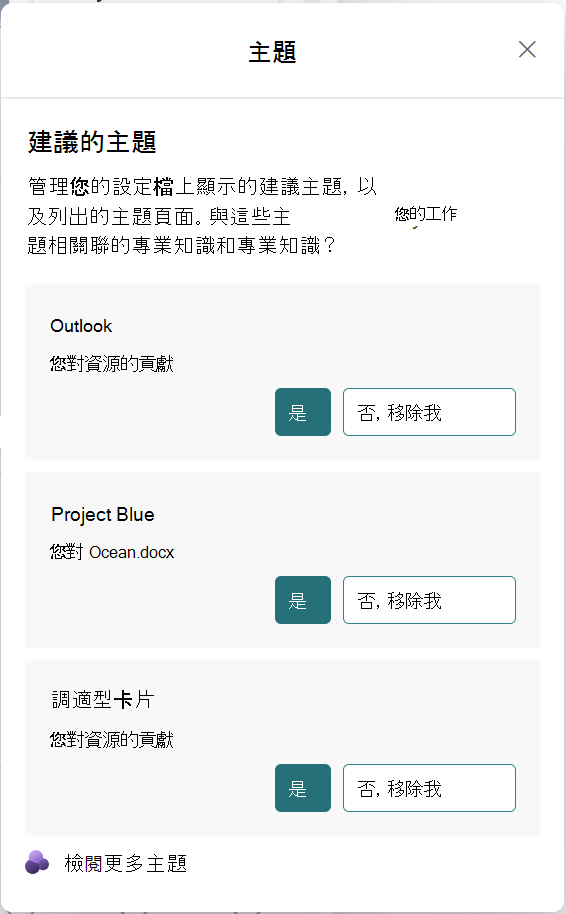
Topics 探索卡片
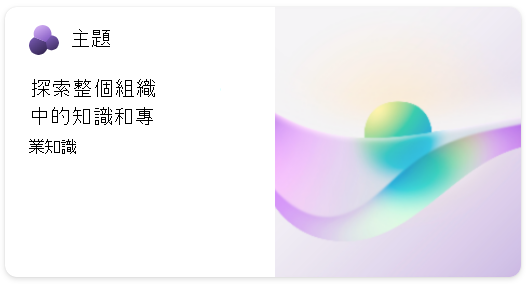
[探索] 卡片可用來檢視想要深入學習或參與主題之人員的主題和知識領域。 當檢視者使用探索卡片時,系統會將他們導向主題中心,讓他們可以在這裡深入瞭解主題並參與。
使用 Topics 卡片
注意事項
您需要組織 SharePoint 主網站的網站擁有者許可權或更高許可權,才能編輯 Viva Connections 儀錶板。
Topics 卡可以新增至 Viva Connections 儀錶板。 儀錶板是 Viva Connections 體驗的一部分,可呈現與查看器相關的工具和內容。 深入瞭解如何將 Topics 卡新增至儀錶板。
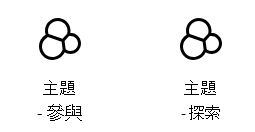
從流覽至 SharePoint 首頁網站開始,然後在 [設定] 面板中選取 [管理 Viva Connections]。
選 取 [建立儀錶板] 或 [檢視儀錶板]。
選取 [新增卡片],然後選取其中一個 Topics 卡片。
選取 [ 編輯 (鉛筆圖示) 以開啟 [設定] 面板,您可以在其中選擇卡片大小,並將物件新增至目標。
參與卡片編輯面板 探索卡片編輯面板 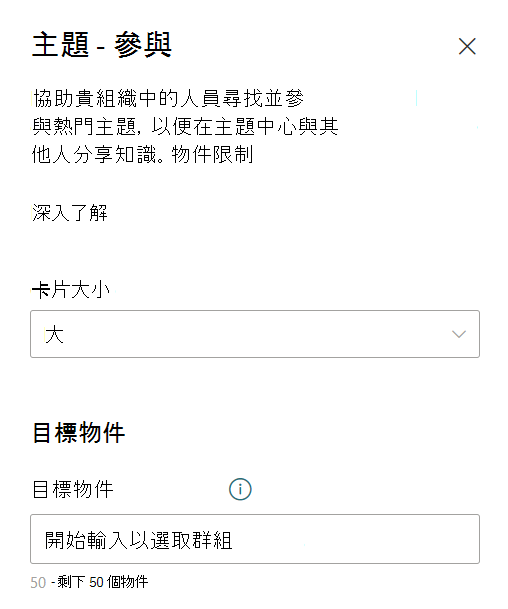
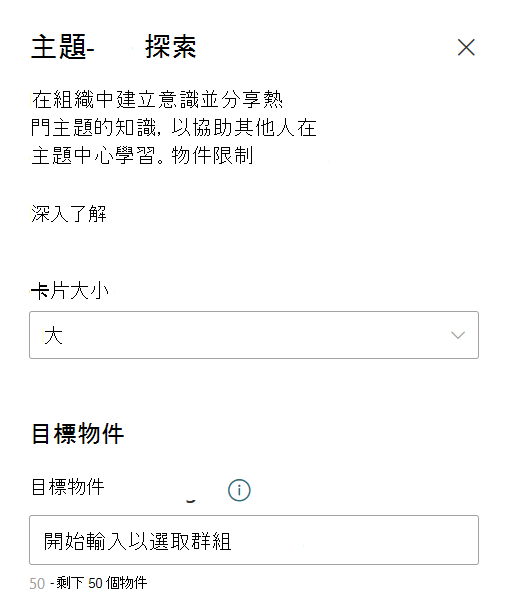
規劃為 卡片套用目標物件 ,以確保相關內容會顯示給適當的物件。
在與其他人共用之前,選取右上角的 [預覽],以預覽不同對象和裝置的體驗。